Iklan

Dropbox Mengagumkan. Terkadang saya tidak tahu bagaimana saya hidup sebelum saya memiliki Dropbox, dan saya yakin saya bukan satu-satunya. Namun, meskipun kami menganggap Dropbox begitu saja, banyak orang masih tidak menggunakannya, atau bahkan tidak mengetahuinya (ya, itu benar!).
Berkali-kali saya menemukan diri saya dalam kesulitan, ketika saya tahu cara termudah untuk mendapatkan file adalah dengan menggunakan Dropbox, tetapi menjelaskan tentang Dropbox hanya akan memakan waktu terlalu lama. Atau mungkin saya perlu memasukkan sesuatu ke Dropbox saya dan saya tidak punya akses ke sana sekarang. Untuk skenario ini, beberapa orang baik menemukan layanan yang dapat kita gunakan untuk mengirim file langsung ke Dropbox kita, tanpa menggunakan Dropbox.
Perhatikan bahwa semua layanan ini memerlukan kredensial Dropbox Anda agar berfungsi, dan Anda harus mengotorisasi mereka di dalam Dropbox.
FileStork
FileStork adalah layanan berbasis web yang dapat Anda gunakan untuk membuat permintaan file untuk dikirim ke Dropbox Anda. Jika Anda memerlukan beberapa orang untuk mengirimi Anda satu (atau lebih) file, atau Anda ingin memberikan izin permanen kepada seseorang untuk mengirim file ke Dropbox Anda, FileStork dapat memberikan solusi yang mudah dan apik untuk Anda.

Dengan FileStork Anda dapat membuat permintaan satu kali, yang kedaluwarsa setelah file dikirim, atau permintaan yang tidak akan pernah kedaluwarsa hingga Anda menghapusnya. Membuat permintaan sangat sederhana. Ini cukup fleksibel tanpa rumit, dan Anda dapat memutuskan jenis file apa yang diizinkan dan juga menetapkan kata sandi. Jika Anda memutuskan untuk hanya mengizinkan dokumen, misalnya, pengunggah FileStork tidak akan mengizinkan pengirim untuk mengunggah jenis file lainnya.

Pengirim akan menerima email dengan permintaan Anda dan akan diarahkan ke pengunggah. Mengunggah file juga sangat mudah, jadi bahkan orang yang tidak terlalu melek komputer tidak akan kesulitan menggunakannya.
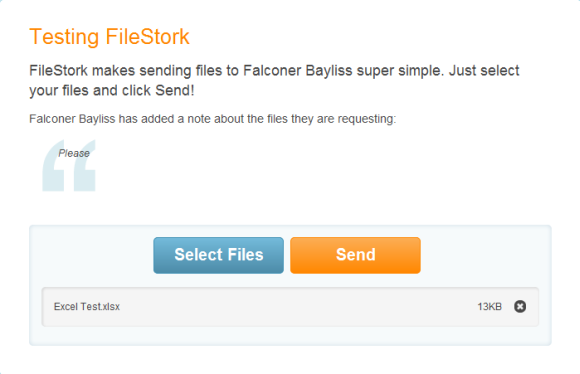
Send To Dropbox menyediakan cara cepat dan mudah untuk mengirim email file langsung ke Dropbox Anda. Anda dapat menggunakannya sendiri atau memberikan alamat email ini kepada orang lain.
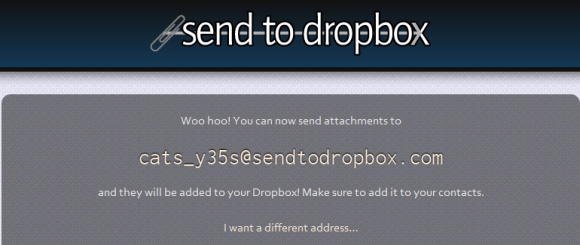
Anda mendapatkan alamat otomatis saat mendaftar, tetapi Anda dapat sedikit mengontrolnya jika mau (Anda tidak dapat memutuskan dengan tepat apa yang akan terjadi).

Tidak ada banyak opsi, tetapi Anda dapat mengontrol jalur file yang akan disimpan, memilikinya secara otomatis mengekstrak file zip dan bahkan mendapatkan salinan teks atau html dari pesan email itu sendiri Dropbox Anda. Sempurna jika teman dan kolega Anda menggunakan email tetapi masih tidak mengerti tentang Dropbox.
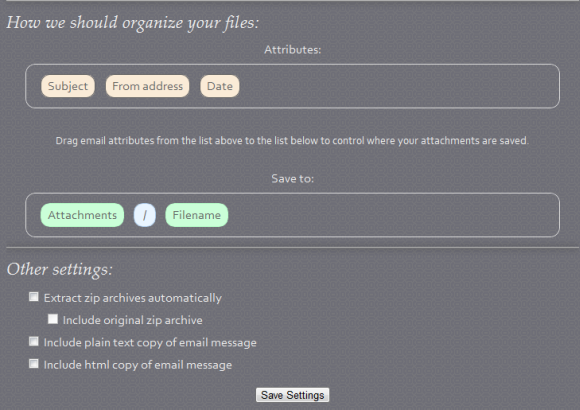
Jika membuat permintaan terlalu banyak bekerja dan mengirim email terasa terlalu rumit, gunakan DROPitTOme untuk membuat URL yang dipersonalisasi di mana Anda atau orang lain dapat mengunggah file langsung ke Dropbox Anda.
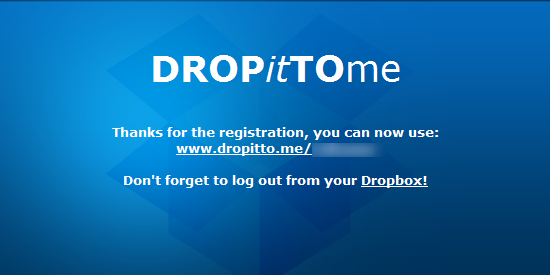
Jika ini terdengar berbahaya bagi Anda, jangan khawatir - Anda bisa mengatur kata sandi ke URL ini, dan hanya orang yang mengetahuinya yang dapat mengakses bagian pengunggahan.
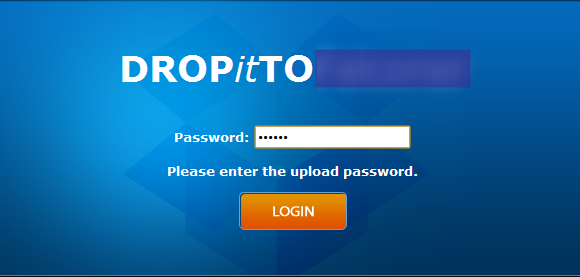
Perhatikan bahwa selain kredensial Dropbox Anda, Anda harus membuat akun DROPitTOme terpisah, yang bisa saya lakukan tanpanya. Tetapi ini adalah satu-satunya bagian "berantakan" dari layanan ini.
File-file tersebut diunggah ke Dropbox Saya / DROPitTOme dan hanya itu. Anda tidak dapat membuat folder atau mengaturnya dengan cara apa pun. Ini sangat sederhana, tetapi setelah mengatakan itu, cukup nyaman untuk memiliki URL pendek Anda sendiri Anda dapat memberikan siapa pun yang Anda inginkan dan mereka dapat menggunakannya untuk mengunggah file langsung ke Dropbox Anda - bukan embel-embel, tidak berantakan.
Tetesan URL [Tidak Lagi Tersedia]
Jika Anda tidak memiliki akses ke Dropbox Anda tetapi ingin berbagi file, Anda biasanya harus mengunduhnya terlebih dahulu agar dapat mentransfernya ke Dropbox Anda. Tetesan URL Mentransfer File Web Langsung ke Folder Dropbox Anda Dengan URL DropletJika Anda tinggal dan bekerja di lingkungan multi-gadget, Anda akan memerlukan alat untuk membantu Anda membawa file ke seluruh perangkat yang Anda gunakan. Selain dari USB flash drive, penyimpanan cloud adalah pilihan populer lainnya ... Baca lebih banyak menyelesaikan masalah ini dengan memungkinkan Anda untuk langsung mengunduh URL ke Dropbox Anda, di mana pun Anda berada.

Yang harus Anda lakukan adalah memasukkan URL dan klik Menyimpan (tentu saja setelah mengizinkan akses ke Dropbox Anda). Pengunduhan sangat cepat, dan Anda menghemat banyak waktu dengan tidak harus mengunduhnya terlebih dahulu ke mana pun Anda berada saat ini. URL Droplet juga melacak file yang sudah Anda unduh dan yang masih dalam antrian. Itu juga seharusnya memperlihatkan bilah progres dari unduhan yang sebenarnya, tetapi ini tidak berhasil untuk saya karena suatu alasan.
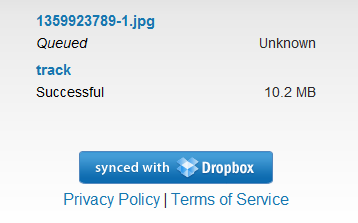
File-file disimpan ke folder My Dropbox utama Anda, dan ini tidak dapat diubah. Anda juga tidak memiliki kendali atas nama file yang Anda unduh, itulah sebabnya saya berakhir dengan file audio yang disebut "track". Namun secara keseluruhan, ini adalah solusi cepat dan hemat waktu dalam skenario yang tepat.
Pada pandangan pertama, sideCLOUDload tidak terlihat begitu mengesankan. Saya senang saya memeriksanya, ternyata layanan yang sangat keren. Dengan sideCLOUDload Anda dapat mengirim file langsung ke Dropbox Anda (atau email Anda jika Anda mau) baik dengan mengunggahnya dari komputer Anda atau mengunduhnya langsung dari URL.
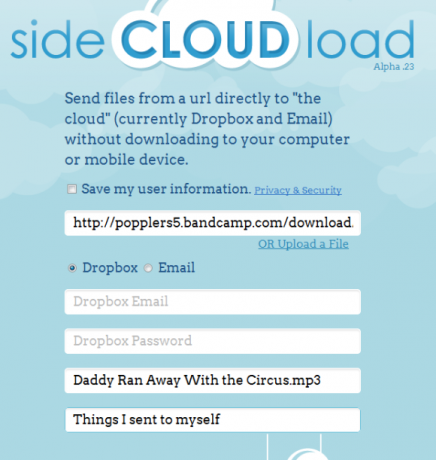
Anda dapat mengontrol nama file yang diunduh, yang merupakan nilai tambah besar, dan Anda dapat membuat folder khusus untuk diunduh.
Fitur hebat lainnya adalah bookmarklet sideCLOUDload. Anda dapat membuat beberapa pengaturan dan mendapatkan bookmarklet untuk masing-masingnya. Ketika Anda menggunakan bookmarklet, sebuah jendela terbuka di mana Anda dapat menempelkan URL dan sideCLOUDload akan terbuka secara otomatis. Anda bahkan dapat mengaturnya sehingga URL dikirimkan secara otomatis saat menggunakan bookmarklet. Sangat berguna!

Kesimpulan
Saya sangat senang dengan semua solusi ini. Apa pun kebutuhan Anda, saya yakin setidaknya salah satu dari layanan ini akan melayani mereka. Saya senang melihat banyak pilihan dan begitu banyak layanan yang bekerja dengan sangat baik.
Apakah Anda menggunakan beberapa cara lain untuk mengirim file ke Dropbox Anda? Bagikan di komentar!
Yaara (@ylancet) adalah penulis lepas, blogger teknologi, dan pencinta cokelat, yang juga seorang ahli biologi dan geek penuh waktu.


